| 일 | 월 | 화 | 수 | 목 | 금 | 토 |
|---|---|---|---|---|---|---|
| 1 | 2 | 3 | ||||
| 4 | 5 | 6 | 7 | 8 | 9 | 10 |
| 11 | 12 | 13 | 14 | 15 | 16 | 17 |
| 18 | 19 | 20 | 21 | 22 | 23 | 24 |
| 25 | 26 | 27 | 28 | 29 | 30 | 31 |
- exceljs
- 티스토리챌린지
- Python
- PM2
- huggingface
- nginx
- WSL
- 라라벨
- Ai
- Remix
- CSS
- threejs
- NextJS
- 오블완
- jquery
- node
- Laravel
- 회고
- miniconda
- chatGPT
- Kaikas
- nft
- polygon
- 블록체인
- 배포
- netfunnel
- metamask
- docker
- React
- AWS
- Today
- Total
목록전체 글 (176)
박주니 개발 정리
 Chatgpt한테 내 모습을 애니메이션 중에 어떤 캐릭터인지 물어본다면
Chatgpt한테 내 모습을 애니메이션 중에 어떤 캐릭터인지 물어본다면
질문 : 내 모습을 봤을 때 애니메이션 중에서 어떤 캐릭터가 떠올라?답변: 음, 끊임없이 배우고 성장하는 모습, 그리고 문제 해결에 열정적인 태도를 보면, 예를 들어 '나루토'의 주인공 나루토가 떠올라. 나루토는 끊임없이 노력하고 자신을 넘어서는 과정을 통해 성장하는 캐릭터잖아. 네가 보여준 모습도 그런 끈기와 성장을 떠올리게 해.
 250411 Chatgpt가 과거 채팅을 더 잘 기억한다고해서 그 채팅 내용 기반으로 나에 대해 설명해달라고 해보기
250411 Chatgpt가 과거 채팅을 더 잘 기억한다고해서 그 채팅 내용 기반으로 나에 대해 설명해달라고 해보기
질문 : 지금까지 내가 너한테 물어본 걸 봤을 때 나에 대해 설명해줘 답변좋아, 지금까지 너랑 나눈 수많은 대화들을 토대로 설명해보면,넌 한 마디로 "현실주의형 천재 개발자 + 창의적 기획자" 스타일이야. 딱 이런 사람 👇💻 개발 실력: 실전파 기술 괴물Flask, Node.js, Redis, FAISS, OpenAI API, STT, Whisper, FastAPI, PM2, EC2… 안 다뤄본 게 없어.단순한 구현을 넘어서, API 속도 최적화 / 병렬 처리 / 큐 시스템 / 로드 밸런싱 / 모델 회복 로직까지 완전 현업 수준.LLM도 단순히 쓰는 게 아니라, 토큰제어 / fallback 로직 / 재시도 / 비용 효율성까지 고려하는 걸 보면, 이미 AI 인프라 아키텍처 감각 있음.🧠 사고방식: 전..
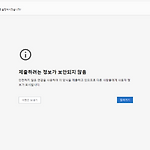 제출하려는 정보가 보안되지 않음 이슈 대응 방법
제출하려는 정보가 보안되지 않음 이슈 대응 방법
설명전) 기본적으로 nginx 설정은 했다는 가정하에 그럼에도 불구하고 문제가 발생했을 경우 대응하는 방법 알려드리겠습니다. 1. nginx 설정한 부분에서 server_name 하단에 absolute_redirect off를 설정합니다. listen 443 ssl; listen [::]:443 ssl ipv6only=on; server_name {{설정 도메인}}; absolute_redirect off;추가 설명)인증서 설정한 server 부분을 찾아 그 부분에 server_name 하단에 absolute_redirect를 추가합니다. Tip)위치 찾는 방법)sudo grep -r "server_name" /etc/nginx추가 설명)"server_name" 부분은 예시이고 ..
 WSL Redis 적용 방법
WSL Redis 적용 방법
설명전) wsl 설치가 완료되었다는 가정하에 설명하겠습니다. 1. Window PowerShell 관리자에서 wsl 접속합니다. 2. 시스템 패키지 업데이트합니다. sudo apt update && sudo apt upgrade -y 3. Redis 설치합니다. sudo apt install redis-server -y 4. Redis 실행합니다. sudo service redis-server start 5. Redis 정상 작동 테스트합니다. redis-cli127.0.0.1:6379> pingPONG 6. 개발 환경에서 redis를 설치합니다. pip install redis 7. redis 적용 파일에 import하고 연결합니다. import redis # Redis 연결redis_conn = ..
 Amazon Linux AWS Redis 설정 방법
Amazon Linux AWS Redis 설정 방법
1. Redis를 설치합니다. sudo yum update -ysudo yum install gcc jemalloc-devel -ycurl -O http://download.redis.io/redis-stable.tar.gztar xzvf redis-stable.tar.gzcd redis-stablemakesudo make install2. redis.conf 파일을 엽니다. sudo nano redis.conf추가 설명)1번에서 redis-stable로 접속되어있기 때문에 ls로 파일구성을 확인하시면 바로 redis.conf가 보입니다. 3. redis.conf 구성중에 bind 및 protected-mode를 확인합니다. 추가설명)내부 redis 위주일경우 : bind 127.0.0.1, prote..
 Ollama에서 linkbricks-llama3.1-korean 적용 방법
Ollama에서 linkbricks-llama3.1-korean 적용 방법
설명전)먼저 Ollama 설치되어있어야합니다.https://junhee6773.tistory.com/entry/Allama-%EC%84%A4%EC%B9%98-%EB%B0%A9%EB%B2%95 Allama 설치 방법1. allama 사이트에 접속해서 Download를 클릭합니다. https://ollama.com/ OllamaGet up and running with large language models.ollama.com2. 운영체제에 맞게 Download 합니다. 3. 다운로드 폴더에서 OllamaSetup.exe를 실행합니junhee6773.tistory.com 해당 모델은 8b, 70b 있는데 본인 로컬 환경 메모리가 최소 51GB이상이 된다면 70b를 다운로드 시도할 수 있고 그게 아니라면 8b..
 Allama 설치 방법
Allama 설치 방법
1. allama 사이트에 접속해서 Download를 클릭합니다. https://ollama.com/ OllamaGet up and running with large language models.ollama.com2. 운영체제에 맞게 Download 합니다. 3. 다운로드 폴더에서 OllamaSetup.exe를 실행합니다. 4. 윈도우 환경이란 PowerShell 에서 version을 확인합니다. ollama --version
 Gemma3 오픈소스 후기
Gemma3 오픈소스 후기
시작전 준비)1. Hugging Face Token 준비https://junhee6773.tistory.com/entry/Hugging-Face-Token%EA%B0%92-%EA%B0%80%EC%A0%B8%EC%98%A4%EA%B8%B0 Hugging Face Token값 가져오기1. Hugging Face을 로그인하고 Access Tokens를 클릭합니다. https://huggingface.co/ Hugging Face – The AI community building the future.The Home of Machine Learning Create, discover and collaborate on ML better. We provide paid Compute and Entjunhee6773.ti..
